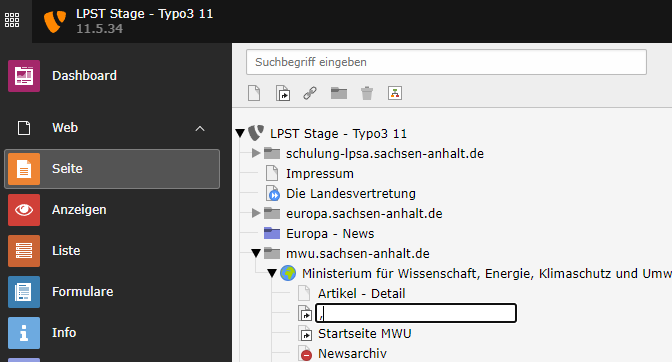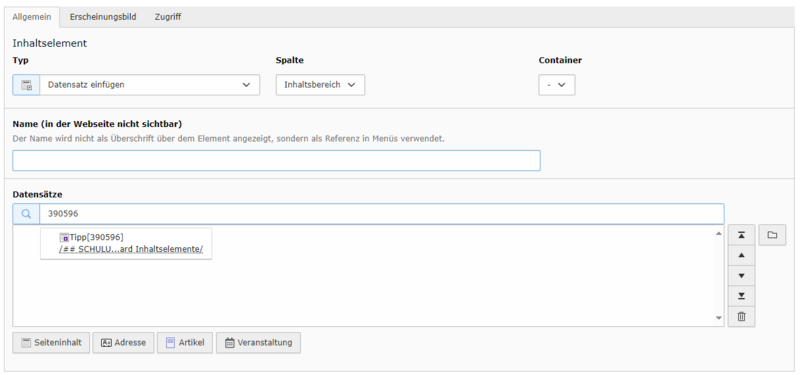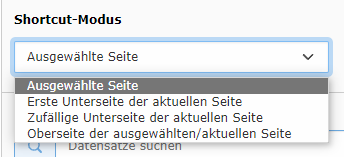Seiten als Verweis und Link zu externer URL
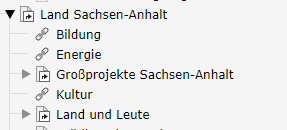
Seiten im Seitenbaum, die keinen eigenen Inhalt haben, sondern nur eine Weiterleitung darstellen, kann man anhand der Icons unterscheiden:
- Der Pfeil vor der Seite kennzeichnet eine Seite, die keinen eigenen Inhalt hat, aber auf eine andere Seite im TYPO3-Seitenbaum verweist > "Verweis"
- Das Ketten-Symbol kennzeichnet eine Seite, die keinen eigenen Inhalt hat, aber auf eine externe Webseite verweist > „Link zu externer URL“
Wenn Sie innerhalb Ihres eigenen Seitenbaums Verlinkungen auf Seiten setzen, nutzen Sie bitte immer den Verweis.
Video: So erstellen Sie einen neuen Verweis im Seitenbaum
Schritt-für-Schritt Anleitung: So erstellen Sie einen neuen Verweis im Seitenbaum
Zwischen dem Suchfeld und dem Seitenbaum gibt es eine Ansicht mit Elementen, die von dort per Drag&Drop in den Seitenbaum gezogen werden können. Gehen Sie mit der Maus auf das Icon, die Pfeiltaste ändert sich in ein Kreuz, mit mit gedrückter linker Maustaste ziehen Sie das Symbol in die gewünschte Stelle im Seitenbaum – so wird eine neue Seite (ihne Inhalt) angelegt. Tragen Sie den Namen für die Seite ein.
Verweis konfigurieren
- Gehen Sie danach im Bearbeitungsfenster auf "Seiteneigenschaften bearbeiten".
- Im Feld Seitentitel finden Sie den bei der Erstellung der Seite vergebenen Namen. Sie können einen alternativen Seitentiel vegeben, deiser wird dann in der Navigation (inkl. Breadcrumb) angezeigt.
- Unter Verweisziel können Sie jetzt die Zielseite hinterlegen. Dazu haben Sie folgende Möglichkeiten:
- klicken Sie bitte auf das Ordner-Symbol am Zeilenende. Dann erscheint ein Auswahl-Dialog.
- Alternativ können Sie auch die Seiten-ID oder den Titel in das Suchfeld eintragen und dann auf das passende Ergebnis klicken.
- Eine weitere Option bietet das Shortcut-Dropdown, hierüber können Sie auch auf Seiten verweisen.
- Bitte überprüfen Sie anschließend noch auf dem Reiter „Zugriff“, dass die Seite sichtbar und auch im Menü angezeigt wird.
Link zu Externer URL konfigurieren
- Gehen Sie danach im Bearbeitungsfenster auf "Seiteneigenschaften bearbeiten".
- Im Feld Seitentitel finden Sie den bei der Erstellung der Seite vergebenen Namen. Sie können einen alternativen Seitentiel vegeben, deiser wird dann in der Navigation (inkl. Breadcrumb) angezeigt.
- Unter URL tragen Sie das Ziel ein (https://...). Diese Seite darf keien Subdmain von sachsen.anhalt.de sein!
- Bitte überprüfen Sie anschließend noch auf dem Reiter „Zugriff“, dass die Seite sichtbar und auch im Menü angezeigt wird.

Hinweis
Sollten einmal eine Seite fälschlich konfiguriert sein (Externe URL statt Verweis), können Sie dieses einfach anpassen. Ändern Sie den Typ (Typ ist ein Dropdownfeld). Es erscheint ein Hinweis, den bitte bestätigen.
Mit der Bestätigung ändert sich die Ansicht der Bearbeitungsmaske im unteren Bereich. Nehmen Sie dort die notwendigen Anpassungen vor.